A apresentação de apresentações via PowerPoint não precisa ser chata. Não importa quem seja seu público, você pode criar slides atraentes, eficazes e diretos. As apresentações de slides do PowerPoint podem incorporar vídeo, ser convertido para DVD, PDF e mais.
Antes de criar o primeiro slide, identifique o objetivo da sua apresentação. O que você deseja que seu público aprenda, entenda e faça no final?

Crie um esboço, faça sua pesquisa e considere seu público. Mapeie os principais pontos que você deseja fornecer, inclua detalhes de suporte e determine onde os recursos visuais terão maior impacto.
Este artigo descreve dez dicas para criar uma apresentação e fornecer uma apresentação atraente da apresentação de slides do PowerPoint.
Conte uma história
Ao planejar e preparar seu esboço, pense no conteúdo como uma história contínua.
Estruture sua apresentação da mesma maneira que faria em um discurso ou ensaio. Comece com uma introdução, adicione pontos de suporte e, em seguida, conclua com um resumo e call to action (CTA).
In_content_1 all: [300x250] / dfp: [640x360]->Não use muito texto
O PowerPoint é uma ajuda visual para sua apresentação do PowerPoint. Seus slides devem adicionar ao seu discurso, não substituí-lo. Muito texto pode ser confuso e distrair o seu público.
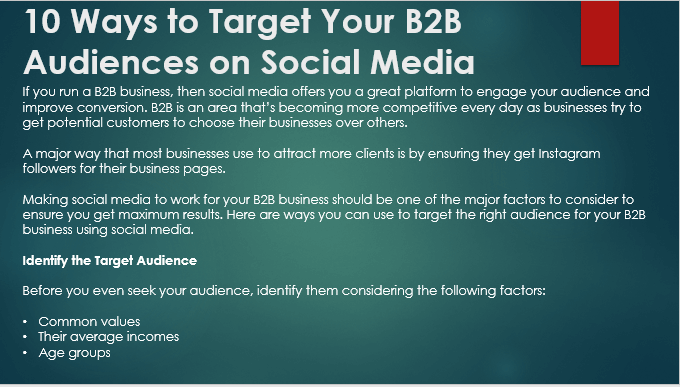
No exemplo acima, o público estará lendo o slide e não ouvirá o que você está dizendo.
Divida o texto em vários slides e elabore neles enquanto estiver apresentando. Tente algo mais direto e conciso, como no slide abaixo:
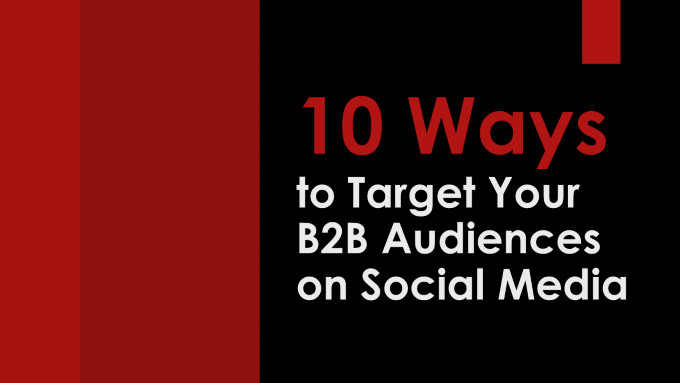
O slide acima é o slide do seu título. As cores e o tamanho da fonte chamam sua atenção para o texto breve. É fácil ler rapidamente, para que seu público possa voltar sua atenção para o que você está dizendo, em vez de ler um slide.
Nos slides subsequentes, use o ponto mais importante do que você discutirá e faça visualmente atraente como no exemplo abaixo.
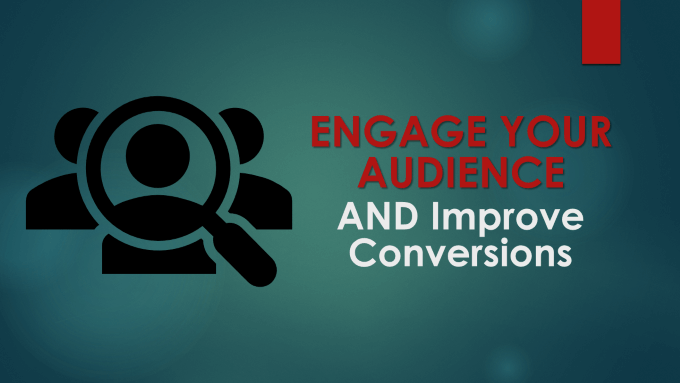
Você deve usar o texto como um resumo para enfatizar seus argumentos.
O cérebro humano processa imagens mais rapidamente que o texto. Use imagens ou outros recursos visuais em sua apresentação para ajudar a entender seu ponto de vista, aprimorar o que você está dizendo e despertar emoções do público.
Para ilustrar esse ponto, podemos substituir o primeiro slide acima por muito texto, mantendo o mesmo conteúdo sobre como as empresas podem segmentar seu público-alvo B2B.
Quando você passa para o slide abaixo na sua apresentação do PowerPoint, ele diz ao público que um empresário está feliz e atingiu o alvo.

Não há necessidade de usar palavras na tela para transmitir essa mensagem, pois a imagem conta a própria história . O público vai vê-lo, entender o que isso significa instantaneamente e, em seguida, concentrar sua atenção no que você está dizendo.
Use os pontos de bala com eficiência
Pontos de bala são úteis no PowerPoint ao tentar dividir partes do texto que farão com que seu público leia sua apresentação em vez de ouvir você falar.
Use marcadores para simplificar o conteúdo e listar as principais informações. Limite o número de pontos de marcador para não mais que cinco por slide. Você também pode adicionar um pouco de criatividade usando um ícone diferente para o conceito de marcador. Veja a imagem abaixo.
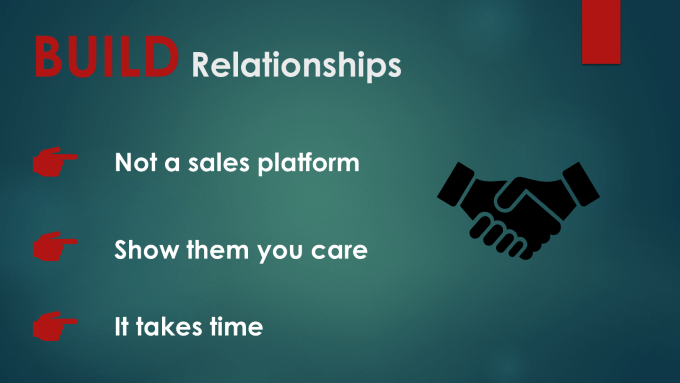
Durante a apresentação do PowerPoint, apareça um marcador por vez. Discuta o conteúdo relacionado a cada marcador antes de passar para o próximo.
Evite usar frases completas, pois isso anulará o objetivo de transmitir apenas o ponto principal.
Estilo e tamanho da fonte
A fonte que você escolher deve ser legível e fácil de ler na tela. Se você planeja importá-lo para o Visme para uma apresentação comercial ou salvá-lo por um Apresentação de slides do Google, use um tamanho de fonte grande o suficiente para que todos na sala possam vê-lo. Não há problema em usar fontes interessantes, excêntricas ou divertidas, mas com moderação.
Destaque títulos e concentre as palavras usando fontes maiores e cores diferentes para destacá-las do outro texto. Seja consistente em toda a apresentação do PowerPoint para não distrair o público.
Adicione um pouco de humor
O uso de humor durante a apresentação ajudará a criar um relacionamento com o público, eles à vontade e torne-os mais receptivos ao seu conteúdo.
Conte histórias pessoais com base em sua experiência da vida real ou use uma analogia engraçada. Verifique se o seu humor é relevante para o seu público e para o seu objetivo geral.
Use o humor com sabedoria, moderação e discrição. Evite qualquer coisa ofensiva. Se você tem alguma dúvida de que sua piada ou história possa ofender alguém, não a use.
Abaixo estão algumas maneiras de adicionar humor à sua apresentação do PowerPoint:
Quando usado com moderação e bom gosto, o humor pode adicionar um pouco de leveza à sua apresentação.
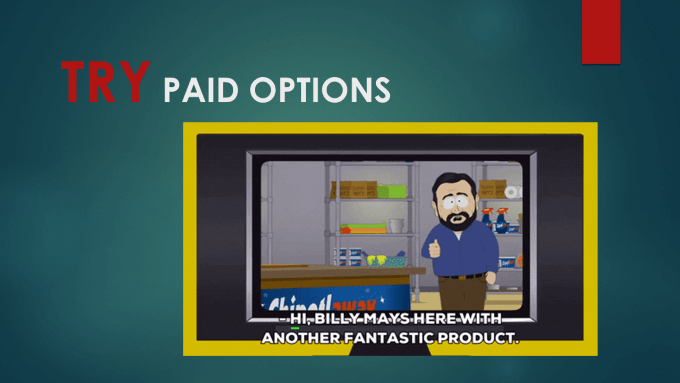
A imagem acima é um GIF animado. Quando você estiver reproduzindo sua apresentação de slides, ela mostrará a animação.
Inclua algumas metáforas
As metáforas dão vida a uma conversa. Eles mantêm seu público envolvido quando usado em uma apresentação. Uma metáfora é uma figura de linguagem que é representativa ou simbólica de outra coisa.
Por exemplo, se você quiser falar sobre uma jornada de negócios ou roteiro, use uma imagem de uma estrada real com sinais de trânsito como no slide abaixo.
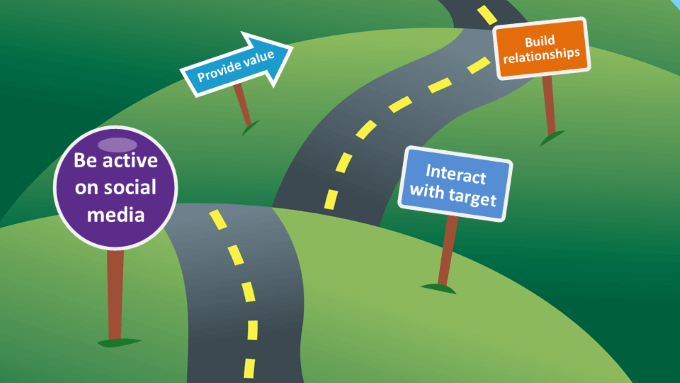
O uso de metáforas adiciona um pouco de criatividade à sua apresentação do PowerPoint.
Não conte a eles, mostre-os
As apresentações do PowerPoint são auxílios visuais. Em vez de falar e usar o texto para descrever algo, inclua-o nos slides. Por exemplo, se você estiver lançando um novo design de site, adicione elementos visuais do site nos slides para mostrar o novo design ao seu público.
Usando o mesmo exemplo de um novo site, se o site for viva on-line em um ambiente beta ou sandbox, vincule-o a partir da apresentação para mostrá-lo em ação.
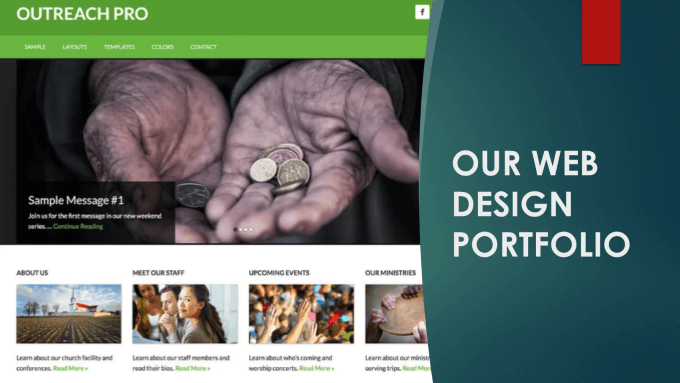
Apresentar dados usando o SmartArt
O PowerPoint inclui uma ferramenta de diagramação chamada SmartArt. Use-o para apresentar visualmente informações e dados e comunicar criativamente suas idéias. Converta pontos de marcador em SmartArt para obter uma opção de design mais exclusiva quando quiser transformá-los em informações e vídeos explicativos.
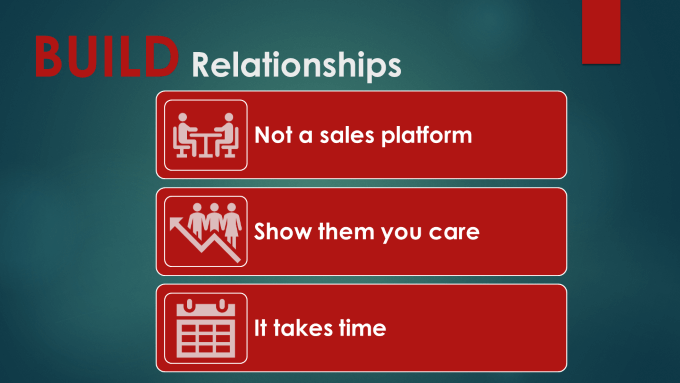
Transições e animações
As animações afetam a forma como os elementos do slide se movem durante uma apresentação de slides. Eles podem melhorar a aparência dos slides e ajudar a controlar o ritmo de exibição da apresentação.
Animações sutis e simples são mais eficazes porque não são impressionantes. Por exemplo, para pontos de bala, use uma limpeza da esquerda para a direitaou de cima para baixoem vez de fazê-los entrar e sair.
Não aborreça seu público e faça-o esperar por muitas animações em um slide. Transições referem-se ao tipo de animação entre slides. Não use uma transição diferente para cada slide. Atenha-se a dois ou três efeitos de transição diferentes.
O uso de muitos deles tornará sua apresentação em PowerPoint caótica, confusa e irritante.
A prática leva à perfeição
Depois de criar sua apresentação do PowerPoint, analise os slides e ensine como você os apresentará à audiência. Além disso, pratique seu tom, apresentação e horários.
Siga as sugestões acima para tornar sua apresentação mais atraente. Execute-o sempre que precisar. Você quer estar confiante e preparado ao entregá-lo ao seu público.